u盘隐藏空间怎么恢复 如何释放u盘隐藏空间
时间:2022-09-01作者:xinxin
有时候,我们在网上购买完u盘存储工具之后,将u盘插入电脑却发现系统显示的u盘内存空间变小了,而经过检测u盘也属于正版的,其实这有可能是u盘中的内存空间被隐藏起来了,对此u盘隐藏空间怎么恢复呢?接下来小编就来告诉大家释放u盘隐藏空间设置方法。
具体方法:
1、在搜索引擎中搜索“DiskGenius”,同时下载此文件。
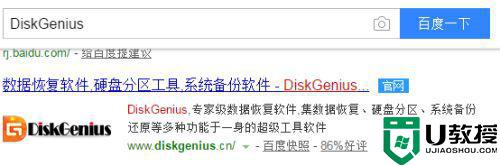
2、安装后,打开此软件,如图所示

3、U盘插在电脑上,电脑识别U盘后,在重新打开此软件,会有U盘的信息
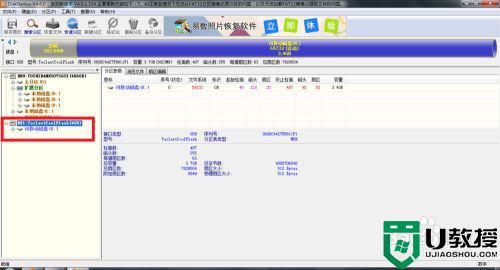
4、此U盘为一个4G的U盘,在计算机上看到此U盘的可用空间为3.35G,有一部分为隐藏存储空间,此时在DiskGenius软件中可以看到U盘的存储使用情况,如图所示。
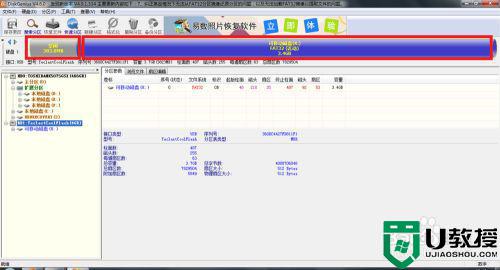
5、右击“空闲”,在下拉选项中选择“将存储空间分配给”的“分区:可移动磁盘”,如图所示
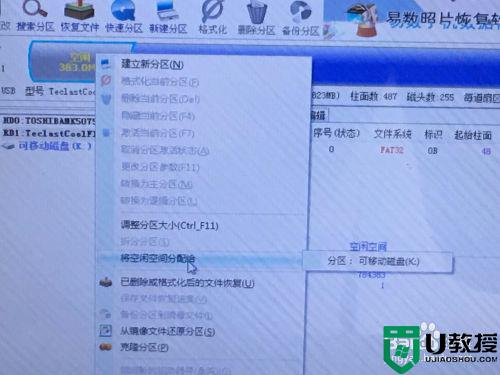
6、此时,出现如图所示弹窗,选择“是”,
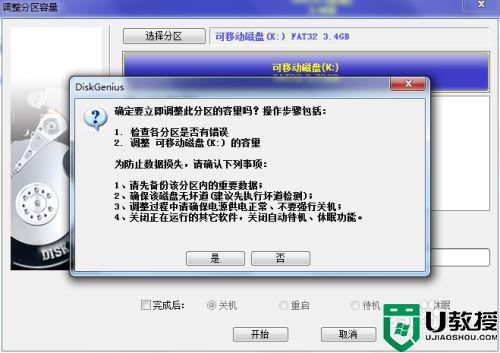
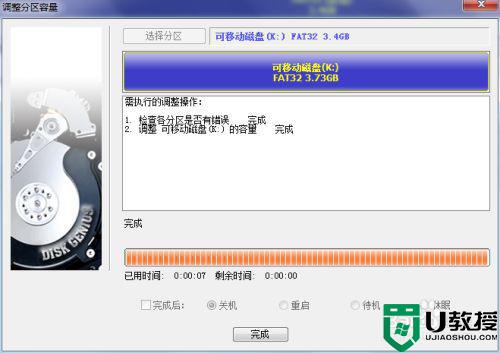
7、点击“开始”,则会把隐藏存储空间释放到U盘
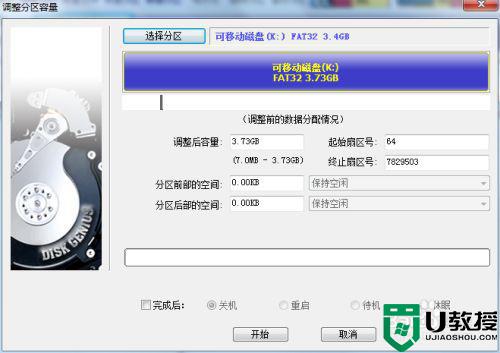
8、此时,可以看到“空闲”存储区域没有了,U盘的存储空间变大了

9、此时可以在计算机上看到此U盘的存储空间变大了,如图所示。
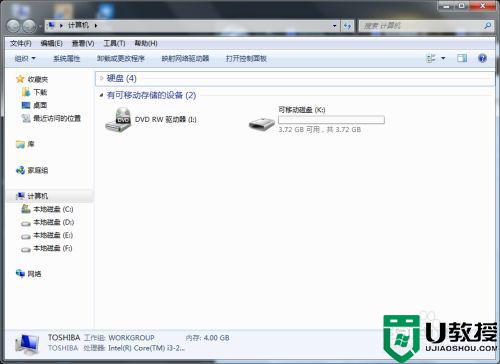
以上就是小编告诉大家的释放u盘隐藏空间设置方法了,如果你也有相同需要的话,可以按照上面的方法来操作就可以了,希望能够对大家有所帮助。


